2015.01.01:録画用メディアについて注意文を追記。
2014.12.22:「14.DVD-Rの容量について」を追記。
2014.12.19:古くなった情報を全面的にリニューアル
PCで焼いたDVD-RやBD-Rが、DVDプレーヤーやBDプレーヤーで見れない時、考えられる原因は何か? またその逆にDVDレコーダーやDVDカムで録画した映像がPCで再生できないのは何故か?
と言うお話です。
これには様々な原因が挙げられますが、差し当たって思いつくものや、経験した事を中心にまとめておきます。
はじめに
このページの概要です。
以下のポイントについて書かれています。
このページ内に書かれているチェックポイント
- DVD-Rなどメディアの種類をチェックする
- データ用メディア、録画用メディアの違いを理解する
- 海外DVDが見れない場合
- ファイナライズ処理のチェック
- ライティング時のイメージ化
- DVD-Video規格と音声ファイルのチェック
- リージョンコード
- 地デジやコピーワンス素材
- DVDプレーヤーの汚れや故障
- DVD-RWの注意点
- DVD Flickの注意点
- オリジナルDVDや海外DVDの注意点
- 以前と同じ方法でDVDを作っている筈なのに・・・という場合
- DVD-Rの容量について
1. 対応したメディアを使っているかチェックする
光学メディアには、じつに多くの種類があります。- DVDの場合
- DVD-R、DVD+R、DVD-RAM、DVD-RWなどの種類がある。
- それぞれに1層式(4.7GB)、2層式(8.5GB)がある。
- Blu-rayの場合
- BD-R、BD-RE、BD-R LTHなどの種類がある。
- それぞれに1層式(25GB)、2層式(50GB)がある。
- それぞれのメディアにVer1.0、Ver1.1、Ver2.0など、細かい仕様の違いがある。
パソコン、家庭用プレーヤー共に、これら光学メディアに対応していない場合は、正しく記録できなかったり、再生できなかったりします。
まずはPC、プレーヤー共に、利用するメディアに対応しているか確認してみましょう。
無難な選択は、1層式(4.7GB)のDVD-Rや、1層式(25GB)のBD-Rです。
2. データ用メディア、録画用メディアの違いを理解する
「データ用」、「録画用」の違いも把握しておきましょう。
そしてDVD-RやBD-Rにビデオを焼く場合は、以下にも気を付けましょう。
※「録画用」とは、CPRM対応DVD-Rや、CPS対応のBD-Rのことなどを指します。
- 「データ用」DVD-RやBD-Rに焼く場合
- 一般的なDVDやBlu-ray形式のビデオを用意します。
- PCでの再生のみを目的とした場合は、DVDやBlu-ray形式にこだわる必要はありません。
- 「録画用」DVD-RやBD-Rに焼く場合
- AVCREC形式、CPRM形式、BDAV規格などのビデオを用意します。
- AVCREC形式やBDAV形式の動画をPCで自作し、そのビデオが「暗号化されていない」場合でも、「録画用」のDVD-RやBD-Rに焼く必要があります。
- ※古いDVDカメラやアナログ放送時代のDVDレコーダーなどで記録したデータの場合は、「録画用」ではなく「データ用(CPRM非対応)」のメディアを利用します。
3. 海外のDVDが見れない、海外で日本のDVDが見れない場合
日本と海外とでは、テレビやDVDの信号方式が異なります。
以下ページを参照して下さい。
日本のTV録画番組が海外で[見れない・再生出来ない]場合の原因と解決方法
NTSCとかPALとか、そういう規格のお話です。
国内と海外では、テレビ信号の方式や再生の規制方法などが異なり、海外のDVDを再生するには色々とクリアしなければならない事が沢山あります。
※PCの場合、ドライブのリージョンコードを変更すれば再生可能になります。
※リージョンコードの変更回数は5回前後と決まっているので、無闇に変更しないようにしましょう。
4. DVDがファイナライズされていない。
「ファイナライズ」というと、耳慣れない言葉に思えますが、要は「まだ追加書き込みが出来る状態」、「ディスクをクローズしていない状態」のDVD-Rなどの事です。
参考リンク
ファイナライズ-Wikipedia
ファイナライズの終わっていないDVD-RやDVD-RAMなどは、焼いた機器と別のPCやDVDドライブで再生しても、全く読み込めない場合があります。
これはPCで作成したDVDビデオが見れない、DVDレコーダー等で録画したDVDビデオがPCで見れない、両方発生する可能性があります。
個人的な体験談では、
「DVDレコーダーやDVDカムで録画」
「メディアにDVD-RAMを利用する」
という組み合わせが、PCに搭載されたDVDドライブと相性が悪い気がします。
ちなみに、BD-Rの場合はファイナライズは不要です。
BD-RはDVD-Rと違ってファイナライズは不要
5. PCでDVDビデオを作製したら、DVDプレーヤーで再生出来ない場合
PCでDVDビデオを焼く場合は、
- DVD以外の動画を焼きたい場合は、専用ソフトやオーサリングツールを利用します。
- DVDをコピーしたい場合はリッピングツールを使用するか、Imgburnなどを使って「ビデオのイメージ化(ISO化) 」を行うようにします。
最近ではPC及びライティングソフト、DVDプレイヤー共に対策を打った物が登場し、「これが原因で再生できない」という話はあまり聞かなくなりましたが、それでもよく発生するトラブルです。
具体例
DVDビデオをPCのDVDドライブに入れ、「エクスプローラー」から中身を確認すると、以下の様に見えます。
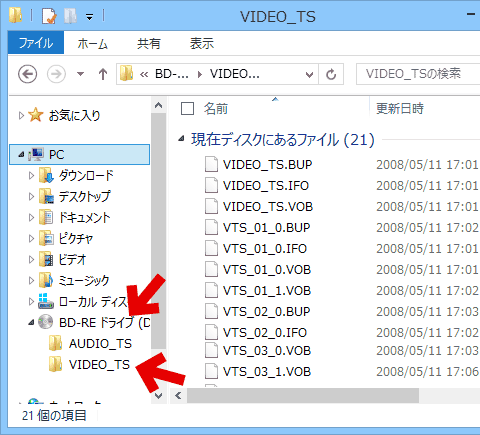
▲DVDビデオの中には、「AUDIO_TS」「VIDEO_TS」という二つのフォルダが存在し、「VIDEO_TS」フォルダの中には拡張子「.BUP」「.IFO」「.VOB」というファイルが合計10個前後入っています。
これを普通に「データのバックアップを取るように」ドラッグ&ドロップでライティングソフトに読み込ませ、DVDを焼けばDVDビデオが完成するのかというと、、、実はそうではないのです。
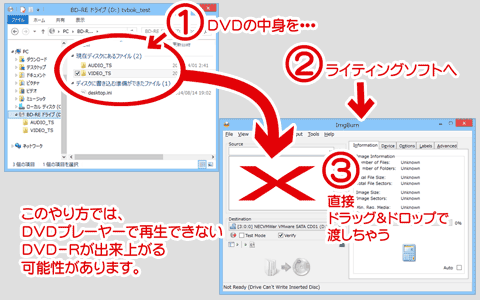
▲こんなやり方をしていたら、正しいDVDビデオは作れない。
もちろん、上記の方法でDVDを作成しても、PCなら普通にDVDビデオとして再生できます。
最近のDVD-Rに対応したDVDプレーヤーの場合は、問題なく再生できる事もあります。
しかし、正式なDVDビデオは、上記のVIDEO_TS.BUP、VIDEO_TS.IFO、VTS_01_0.VOB、、、、という各ファイルが、DVD ディスクの内側から一定の規則に従って並んでいないと再生できないのです。しかし、普通にPCのライティングソフトでDVDを焼くと、この順番がバラバラになってしまいます。
動画をDVD/Blu-ray化する場合は、専用のソフトを使うか、イメージファイルを作成するようにしましょう。
DVDビデオを作る時は、まずイメージファイルを作ろう
イメージファイルは、CUE形式や、ISO形式、MDS形式などがあります。難しいので、細かい仕組みは覚えなくても大丈夫です。DVDビデオや音楽CDの約束事を忠実に再現したファイルの事です。
参考リンク:イメージファイル (image file)とは: - IT用語辞典バイナリ
とりあえず国際標準化機構で決められた規格で拡張子「.iso」で表されるものにDVDのファイルを変換し、そのISOファイルをDVDに焼けば、どのDVDプレーヤーでもDVDビデオが再生できるようになります。
これからDVDやブルーレイビデオを作りたいと考えている場合は、DVD/BD-Rに焼くファイルを直接ドラッグ&ドロップせず、一旦ISO形式(イメージファイル)に変換してから焼くようにしましょう。
(データDVDの場合は直接焼いて大丈夫です)
イメージファイルを作るフリーソフト
以下にイメージファイルを作成できるフリーソフトを紹介します。
1.ImgBurn
フリーのライティングソフトの中では、最も高機能と思われるツールです。
BulidモードでISO形式にイメージ化する事が可能です。
2.ImgTool Classic
結構扱いが難しいフリーソフトですが、イメージファイルを作るのに特化したフリーソフトです。
ここでの説明は省きますので、気になる方は上記リンクを辿ってダウンロード方法、使い方をマスターしましょう。
3.サイト内のオーサリングツール紹介ページ
DVDstylerやmultiAVCHDが高機能です。
オリジナルのメニュー付きDVDやブルーレイを作りたい人用です。
作成したDVDビデオファイルをイメージファイル化できます。
6. それでも再生できないDVDやブルーレイがある場合、音声規格を疑う。
「4. DVDのファイナライズをしていない」
「5. イメージファイル化せずにDVDに直接焼いた」
この2つが、別の機器で再生しようとして失敗する典型的な例です。
しかし、この二つを守っていても、何故か再生出来ないDVDビデオが出てきます。
そんな場合は、音声部分がDVD やブルーレイの規格に合っているか、確認してみましょう。
音声規格の注意点
DVD-VideoとBlu-ray Videoの規格の音声は、正式にはLPCM、AC3の2つです。AACやMP3、MP2などの音声は使えません。
CPRMやAVCREC規格の音声は AACです。AC3やMP3の音声は使えません。
- 古いDVD作成ソフトには、音声にMPEG2オーディオ、MPEG1オーディオ、MP3などを利用するものがあります。
参考リンク:DVD-Video - Wikipedia
- 1999年~2005年頃のDVD作成ソフトは、MPEG2オーディオを採用したものが多く存在していました。
- 国産DVDデッキは、Mpeg2音声をサポートしている場合が多い。
- 海外製DVDデッキは、Mpeg2音声をサポートしていない場合が多い。
- 上記のような理由で、DVD作成ソフトと再生デッキの組み合わせによっては、音の出ないDVDというものが出来上がってしまいます。
- 再生デッキを買い換えたら、古い自作DVDが再生できなくなった、音が出なくなった、という場合は、音声部分を疑ってみましょう。
- ちなみに最近のHD動画の場合は、
BDMV形式・・・音声にAC3を利用し、データ用BD-Rに書き込む
BDAV形式・・・音声にAACを利用し、録画用BD-Rに書き込む
という部分に注意しましょう。
7.リージョンコードの設定ミス
自分でDVDビデオを作製したり、DVDビデオのバックアップを取る場合は、「リージョンコード」も確認しましょう。
日本国内のDVDプレイヤーで再生できるリージョンコードは「リージョンフリー」か「2」です。
例)DVD Shrinkの場合
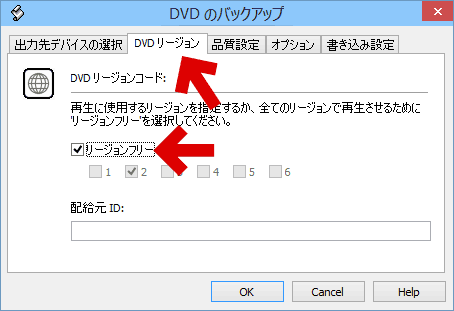
▲大抵のツールに、リージョンコードの設定画面があります。
→このブログでリージョンコードを説明した記事
PC本体(光学ドライブ)の設定も注意する
PCの場合、海外のDVDやブルーレイを再生したり、システムの不具合でドライブ側のリージョンコードが日本以外に変更されている場合もあります。
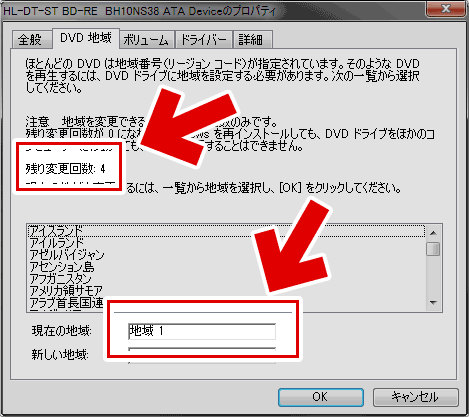
▲個人的な話ですが、光学ドライブのプロパティにアクセス中にPCがハングしたら、リージョンコードが日本「2」以外に変更されてしまった事があります。
この状態だと国内のDVDやブルーレイの再生はできません。
8.地デジ等、コピーワンスやダビング10な素材
見れないDVDやブルーレイが、地デジ等のTV番組を録画した映像であった場合、録画したDVDレコーダー以外では再生出来ない場合もあります。
また再生プレイヤーが古い場合、コピーワンスやダビング10に対応していない場合もあります。
「CPRM」「VRモード」「AVCREC」等のDVD/Blu-rayビデオは、コピーが出来ないだけでなく、未対応の再生機器では再生すらできません。
PCに搭載されている光学ドライブでも同様で、ドライブ・再生ソフト両方が対応していなければコピーはおろか再生すら出来ません。
9.DVDプレーヤーのクリーニングを行ってみる
メールやコメント欄で質問頂き、相談に乗っている中で、最も多いのが「DVDプレーヤーのレンズを清掃したら上手く行きました」、「もう一回焼いたら何故か上手く行きました」というパターンです。
上手く再生出来ない場合、まずはDVDプレーヤーのレンズをクリーニングし、DVD-R等のメディアには国産品を使い、再度チャレンジしてみる事をお勧めします。それだけで解決する事が多いです。
10.DVDプレーヤーでDVD-RWが再生出来ない
2000年頃に販売されたDVDプレーヤーでDVD-RWが再生出来ない場合は、以下の原因も考えられます。
引用:録画したDVD-R/RWを再生できないDVDプレーヤ,ファームウエアに主因
11.DVD Flickを使用して作成したDVDビデオが、家庭用DVDプレーヤーで再生できない場合
フリーのオーサリングツール「DVD Flick」は、PCで扱える様々な動画を簡単にDVDビデオに出来る優れたフリーソフトです。
DVD Flickには、パナソニック製など一部家庭用DVDプレーヤーでは再生出来ない問題があります。
東芝製、Victor製、PS2などでは問題は起きないようですが、DVD Flickで作成したDVDビデオは、相性によっては家庭用DVDプレーヤーで再生出来ない場合がある・・・と覚えておいた方がよいでしょう。
12.チャプターを99個以上つけている
チャプターとは、元々お芝居や小説の「1幕・2幕や、1章・2章」を表す単語で、物語の区切りを表す単位です。
DVDビデオでも2時間程度の映画に20~40のチャプターが区切ってあり、頭出しや早送りが行いやすいように設計されていますが、チャプターは99以下に設定しないと再生出来ないプレーヤーが殆どです。
DVD Flick等のフリーソフトを使用していると、気が付かないうちに99以上のチャプターが設定されてしまいます。
また、海外(特に新興国系)のDVDには、時々99以上チャプターを詰め込んだビデオが存在します。
- 自作する場合は、オーサリングをする前にチャプター数が過剰にならないように調整しましょう。
- 海外のDVDを再生する場合は、リージョンコード含めチャプター数にも注意しましょう。
(再生できない場合はPCで確認してみる)
13.以前と同じ方法でDVDを作っている筈なのに、なぜか再生出来ないDVDビデオしか作れなくなった
私の体験談ですが、Windows XPをSP2からSP3にアップグレードした後、それまで問題なく使えていたライティングソフトが使えなくなる、もしくは作成したDVDビデオが正常に再生できない、という現象が発生しました。
Windows のシステムを何か変更した、または新しくソフトをインストールした後、再生出来ないDVDビデオしか作れなくなった場合は・・・- ライティングソフトを一旦アンインストール
- PC再起動
- ライティングソフトをインストールしなおし
- または別のライティングソフトをインストール
という手順を踏んでから、DVD/Blu-rayビデオを作成し直してみましょう。
14. DVD-Rの容量について
DVD-Rの容量は4.7GBですが、欲張ってギリギリまで焼き込まず、少し余裕を持たせるようにしましょう。DVD-Rに記録するデータ量の目安は4300MBと覚えておきましょう。
パソコンの世界では、1K=1000ではなく、1K=1024で計算します。
DVD-Rの容量
4.7GB(DVD)=4.7×1000×1000×1000 ÷1024÷1024÷1024 = 約4.377GB
エクスプローラー上に表示される容量としては、4.377GB ≒ 4,580,000KB くらいですが、外周ギリギリまで記録されたDVDビデオは、再生できなくなったり、メニュー、音声、字幕などの操作が不能になる場合があります。
(BD-Rの場合 25GB≒24,400,000KBくらい)
- エクスプローラー上で確認する場合の
- DVD-Rのギリギリの目安は 4,200,000KB~4,400,000KBです。
- BD-Rのギリギリの目安は 23,000,000KB~23,500,000KBです。
このページの情報は 以上です。
おまけ
全面リニューアルする前の文章も残しています。(2008年1月に書いたもの)
→ 旧版「PCで焼いたDVD-RがDVDプレーヤーで見れない・読めない時、考えられる原因」